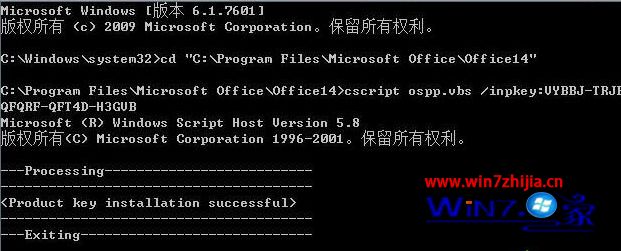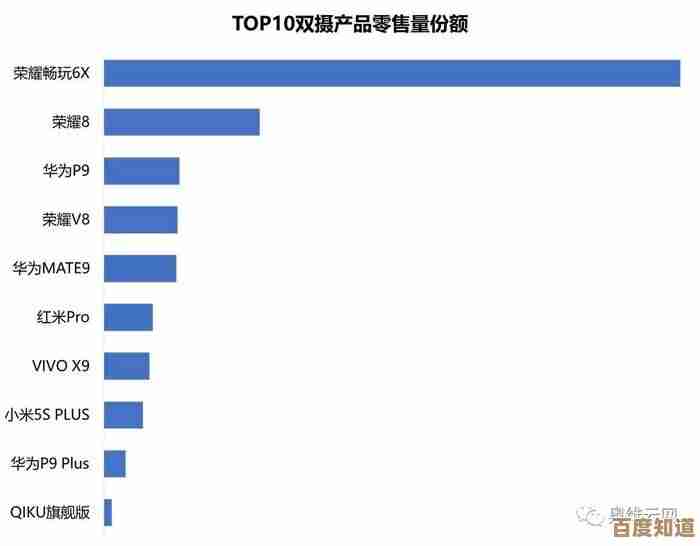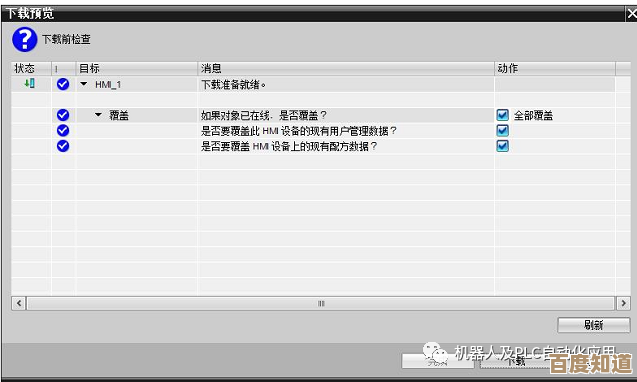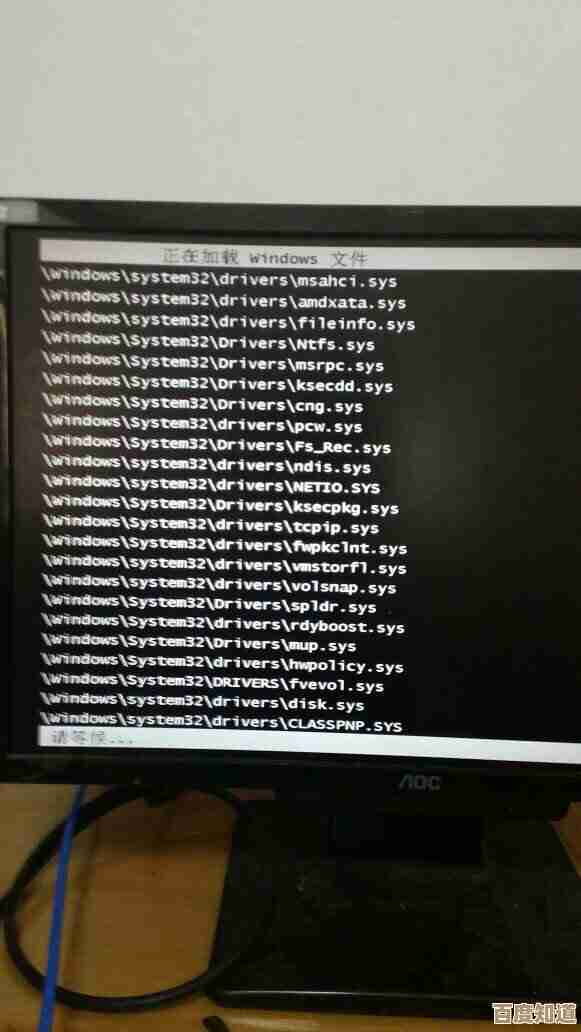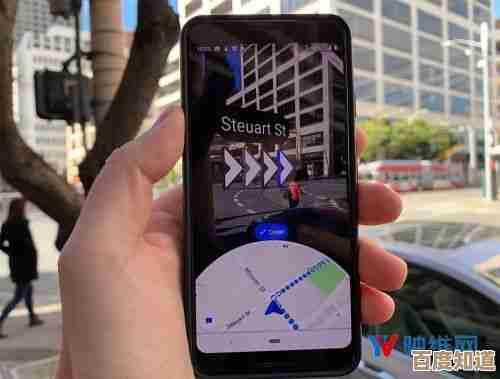快速查看电脑配置的实用指南:一步步教你获取完整系统信息
- 问答
- 2025-10-28 03:02:34
- 2
来源参考了微软官方支持文档、腾讯电脑管家指南、以及知乎上的常见用户经验分享。
快速查看电脑配置的实用指南:一步步教你获取完整系统信息
想知道你的电脑到底是什么配置?不用下载任何软件,Windows系统自己就有好几招可以让你快速看清楚,下面从最简单到最详细,一步步教你。
第一招:最直接的方法(看基本配置)
- 用鼠标右键点击屏幕左下角的“开始”按钮(就是那个Windows图标)。
- 在弹出的菜单里,选择“系统”。
- 这时候会打开一个设置窗口,你直接就能看到这几项关键信息:
- 设备规格:这里写着你的电脑处理器(CPU) 是什么型号、内存(RAM) 有多大,还会显示设备的名称和产品ID。
- Windows 规格:这里显示你安装的Windows版本和版本号。
这个方法最快,几秒钟就能知道CPU和内存这两个核心信息。
第二招:最详细的方法(用“系统信息”工具)
如果你想看得更仔细,比如主板型号、BIOS版本、所有的硬件驱动等,就用这个工具。
- 同时按下键盘上的
Windows键 +R键,会弹出“运行”对话框。 - 在对话框里输入
msinfo32,然后按回车。 - 一个叫“系统信息”的窗口会打开,左边是分类,右边是具体信息。
- 默认打开的“系统摘要”页面就包含了海量信息,比如系统型号(这通常是你的主板或电脑品牌型号)、处理器的详细型号、物理内存总量。
- 你还可以在左边展开“组件” -> “显示”,这里就能看到显卡(GPU) 的完整名称和驱动信息。
这个工具提供的信息最全,但有些内容对新手可能有点复杂。
第三招:专门看显卡的方法(用“任务管理器”)
很多人特别关心显卡是什么,用任务管理器看最方便。
- 在任务栏的空白处点击鼠标右键,选择“任务管理器”,或者直接按
Ctrl+Shift+Esc这三个键快速打开。 - 如果打开后界面很简单,点击左下角的“详细信息”。
- 切换到顶部的“性能”标签页。
- 在这里你可以看到CPU、内存、磁盘等的实时使用情况图表,重点看“GPU”这一项,它清晰列出了你电脑上所有显卡的型号(比如独立显卡和集成显卡都会显示)。
第四招:老方法但依然好用(用“DirectX诊断工具”)
这是一个比较老的系统工具,但查看音频、显示设备信息很直观。
- 同样按下
Windows键 +R键打开“运行”对话框。 - 输入
dxdiag,然后按回车。 - 工具打开后,在“系统”选项卡里可以再次确认操作系统、CPU、内存信息。
- 点击“显示”选项卡,这里就是显卡的详细信息了,包括型号、制造商和显存大小。
- 你还可以通过“声音”选项卡查看声卡信息。
- 只想快速看一眼CPU和内存:用第一招(右键点击“开始”->“系统”)。
- 想了解所有硬件的详细信息:用第二招(运行
msinfo32)。 - 特别关心显卡型号:用第三招(打开“任务管理器”看“性能”页)。
根据你的需要选择一种方法,马上就能对你的电脑配置了如指掌。
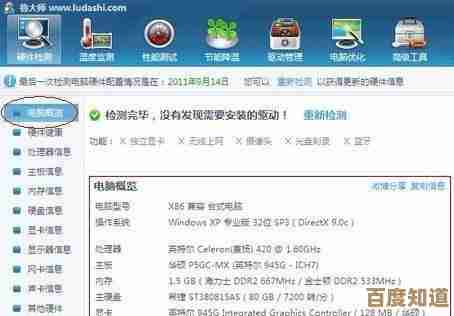
本文由黎家于2025-10-28发表在笙亿网络策划,如有疑问,请联系我们。
本文链接:http://www.haoid.cn/wenda/49070.html
![开启智能生活新篇章,OneKey]一键即达,让科技更懂您](http://www.haoid.cn/zb_users/upload/2025/10/20251028053216176160073691869.jpg)